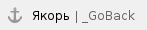

Оформление диспансеризации детей-сирот и детей, оставшихся без попечения родителей, в том числе усыновленных (удочеренных), принятых под опеку (попечительство), в приемную или патронатную семью (Приказ от 21.04.2022 № 275н) в государственной информационной системе «Электронное здравоохранение Республики Татарстан»
Оглавление
1. Подготовительный этап (для системных администраторов МО) 3
1.1 Предварительная настройка 3
2. Оформление случая диспансеризации детского населения 5
2.1 Поиск пациента, создание обращения, доврачебный осмотр. 5
2.2 Создание направлений на инструментальные и лабораторные исследования. 8
2.3 Заполнение анкеты медосмотра 14
2.4 Заполнение результатов исследования 21
2.5. Заключительный осмотр Врача-педиатра 24
3. Статистика и отчетные формы 30
3.1. Формирование формы 131/у «Карта учета профилактического медицинского осмотра (диспансеризации)» 30
3.2. Просмотр списков прикрепленного населения, прошедших диспансеризацию. 31
3.3. Формирование отчета по форме 131/о "Сведения о проведении профилактического медицинского осмотра и диспансеризации определенных групп детского населения". 31
4. Заполнение Диспансеризации детского населения 2 этап 33
5. Врач из другого МО и услуга, проведенная в другом МО 34
 1. Подготовительный этап (для системных администраторов МО)
1. Подготовительный этап (для системных администраторов МО)
 1.1 Предварительная настройка
1.1 Предварительная настройка
Перед вводом Диспансеризации детского населения нужно убедиться, что у сотрудников указаны услуги, которые они могут оказывать в рамках медосмотра.
В папке "Паспорт МО" – "Сотрудники" (открытие двойным щелчком мыши). Из списка выбрать имя врача и открыть двойным щелчком мыши.
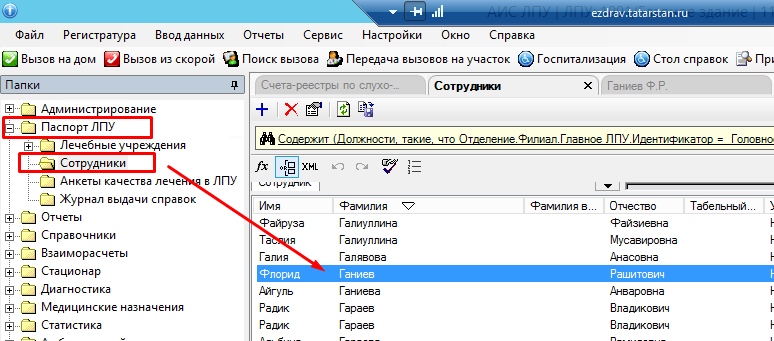
Добавить услуги: (см. рис. ниже)
1) На вкладке с информацией о сотруднике нажать графу «данные сотрудника» мышкой
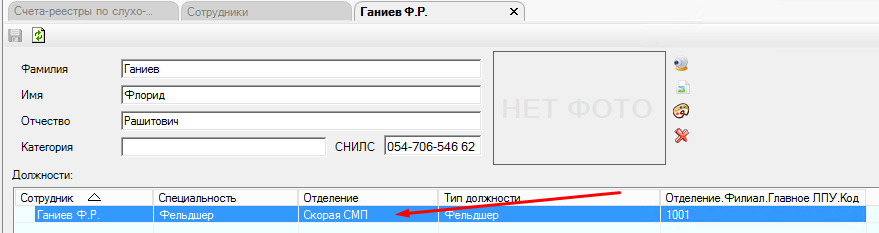
2) в открывшемся окне выбрать вкладку «УСЛУГИ»

3) далее нажать на пункт "ДОБАВИТЬ"
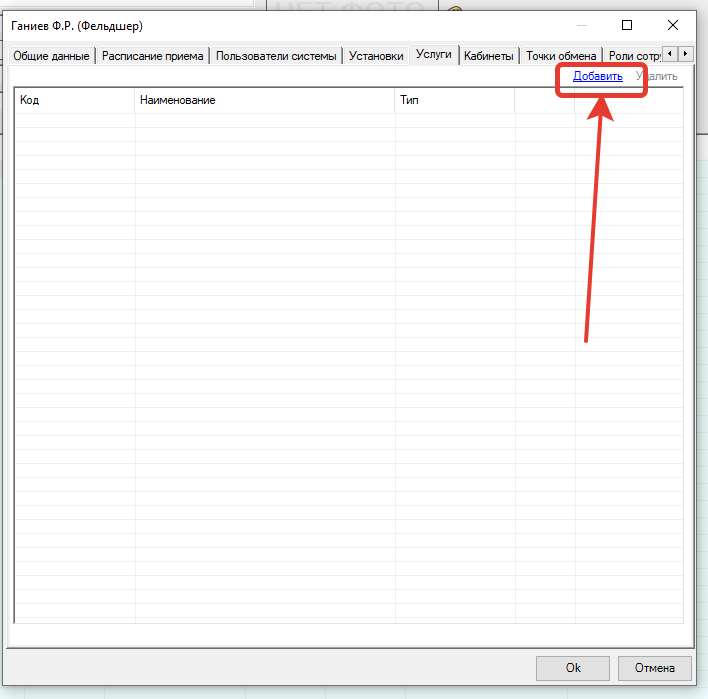
4) В окне "Медицинские услуги" выбрать папку "Услуги по ДН, «Услуги по ДС» и в окне справа услугу или профилактический прием, соответствующий данному врачу.
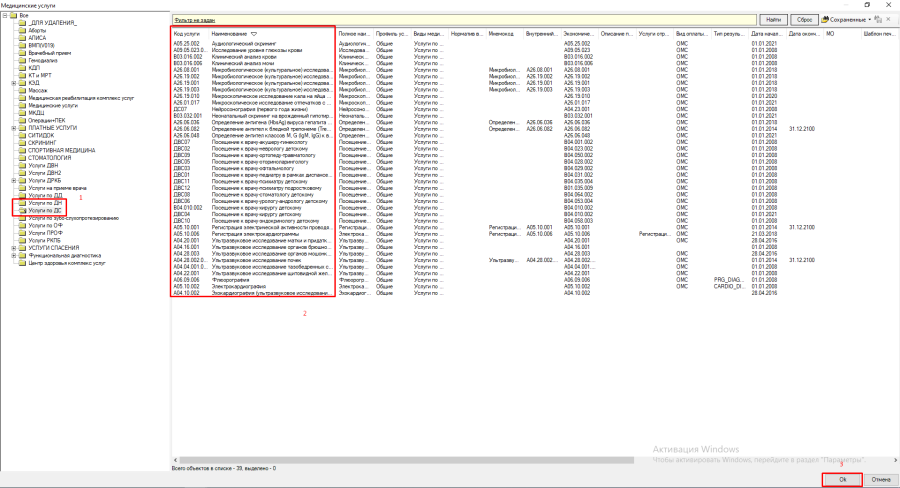
5) Нажать ОК
 2. Оформление случая диспансеризации детского населения
2. Оформление случая диспансеризации детского населения
 2.1 Поиск пациента, создание обращения, доврачебный осмотр.
2.1 Поиск пациента, создание обращения, доврачебный осмотр.
1. Для внесения данных с рабочего места врача необходимо в главном окне программы кликнуть по кнопке «Принять пациента» (1)
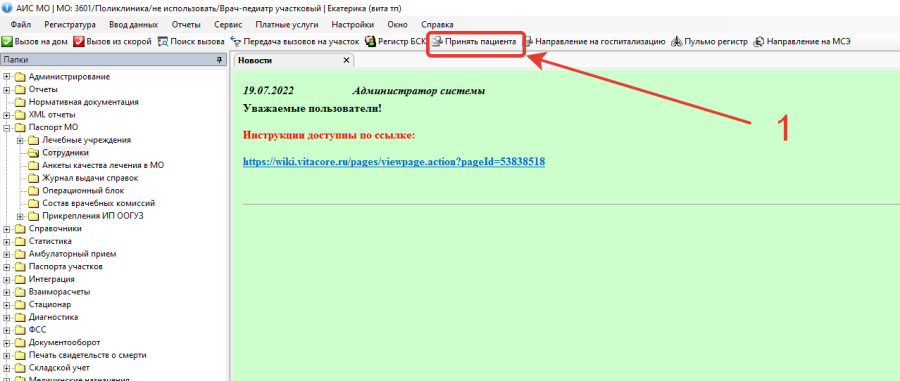
2. На форме поиска амбулаторной карты найти пациента
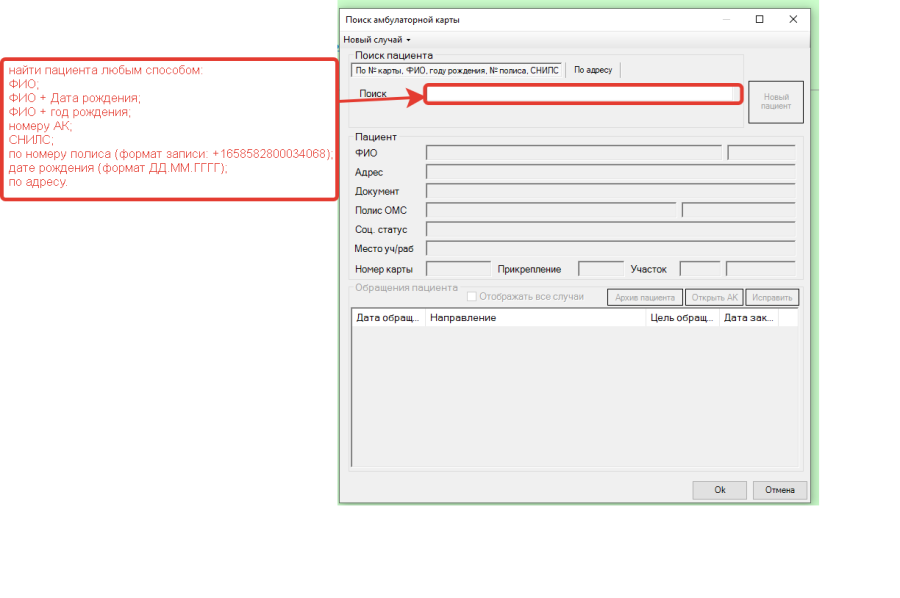
3. Откроется паспортная часть пациента, полис, адрес и прикрепление. Если паспортные данные внесены неверно, то можно их откорректировать, нажав кнопку ИСПРАВИТЬ.
Для внесения нового случая медосмотра нажать клавишу F6.
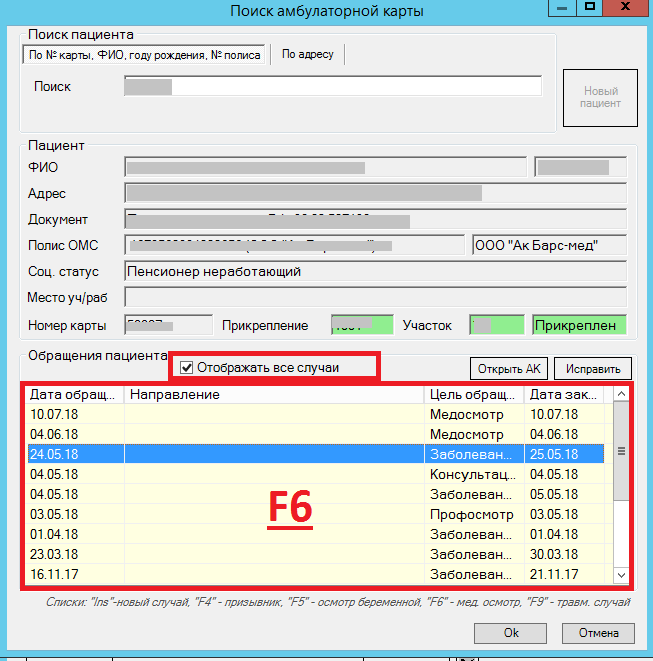
4. В открывшемся окне должна быть указана обязательная информация
Обязательные поля:
- В поле дата обращения автоматически проставляется текущая дата.
- Вид медосмотра (Диспансеризация детей сирот; Дети сироты под надзором; Профилактические медицинские осмотры несовершеннолетних)
- Ответственный врач

 5. После выбора вида медосмотра появится список «медицинских услуг и специалистов», соответствующих программе профмероприятий и возрасту пациента
5. После выбора вида медосмотра появится список «медицинских услуг и специалистов», соответствующих программе профмероприятий и возрасту пациента
 2.2 Создание направлений на инструментальные и лабораторные исследования.
2.2 Создание направлений на инструментальные и лабораторные исследования.
На вкладке «Выполнение медицинских мероприятий» будут указаны специалисты и услуги, которые необходимо пройти пациенту в рамках данного медосмотра по возрасту и полу.
Для создания направлений на инструментальные и лабораторные исследования нужно перейти на вкладку «Медицинские мероприятия». На данной вкладке справа расположена панель инструментов:

Функции панели инструментов:

23465
 Чтобы добавить услугу, оказанную пациенту в рамках диспансеризации, но отсутствующую в списке обязательных услуг, нужно нажать на кнопку «Добавить услугу» (2). Откроется список дополнительных услуг, подходящих пациенту по возрасту и полу, после выбора которых они появятся в общем перечне медосмотра.
Чтобы добавить услугу, оказанную пациенту в рамках диспансеризации, но отсутствующую в списке обязательных услуг, нужно нажать на кнопку «Добавить услугу» (2). Откроется список дополнительных услуг, подходящих пациенту по возрасту и полу, после выбора которых они появятся в общем перечне медосмотра.
Для печати учетной формы №025-10/уТ-06 нажать кнопку «Печать талона медосмотра» (6). Сформируется документ Excel.
Кнопка «Создать направление» (3) используется для того, чтобы сформировать направление на услуги.

Откроется форма назначений исследований и консультаций
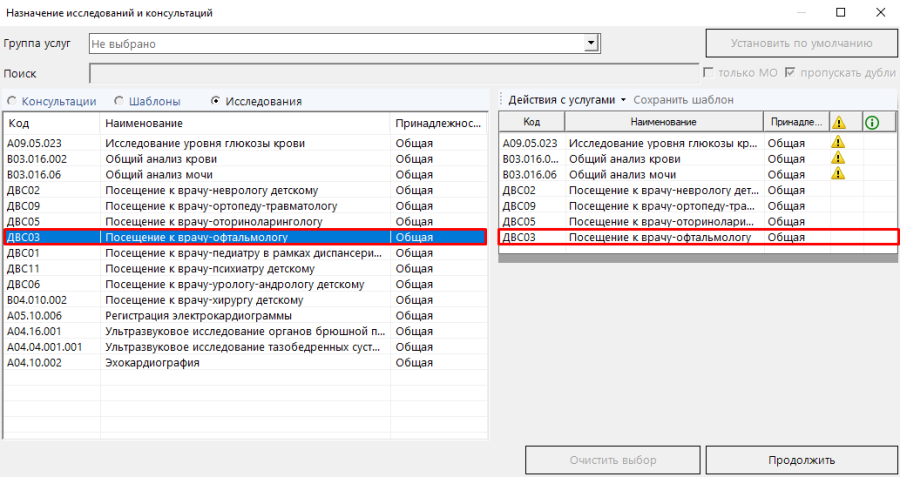
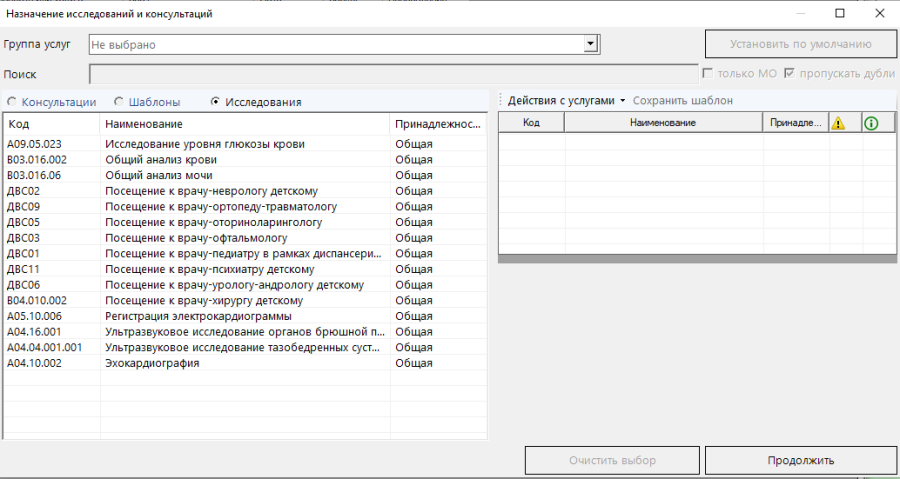
Далее для того чтобы записать пациента на исследование или консультацию, необходимо выбрать нужную строку и двойным щелчком мыши выбранная услуга появится в правом окошке. Далее нажать продолжить.
Внимание! Запись на услуги будет работать при корректной настройке кабинета (прикрепление списка услуг, расписание работы). Инструкция-пользователя настройка расписания и квотирование.
При наличии корректно настроенного расписания на услуги будет доступна запись, в которой будут представлены графы: врач, ближайшее дата и время для записи. При необходимости, можно вручную выбрать иное время для записи. Далее при нажатии кнопки «Записать» будут сформированы направления на исследования.
Для печати направлений нажать «Печать», далее «Сохранить и закрыть».
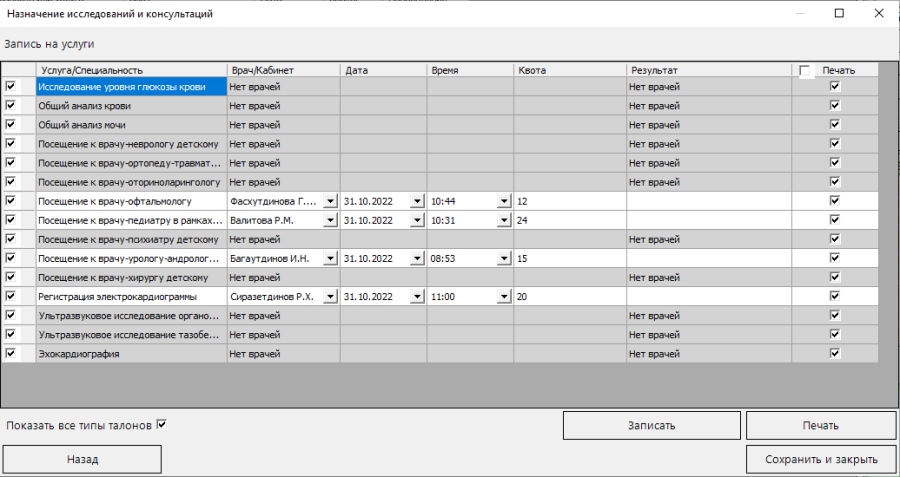
Кнопка «Записать» (4) используется, если настроена запись на услуги по диспансеризации ДН и ДС. На открывшейся форме записи выбрать врача-исполнителя, дату выполнения и свободное время.
После нажатия на кнопку «Записать» откроется окно с записью на услуги и будут сформированы направления на исследования.
Для печати направлений нажать «Печать», далее «Сохранить и закрыть».
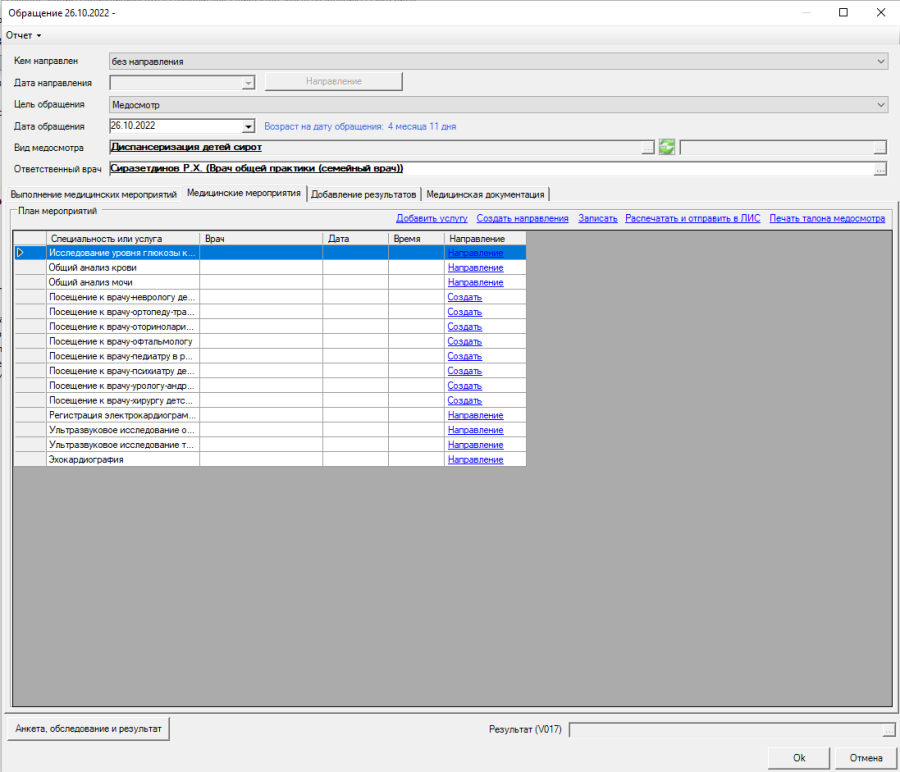
Кнопка «Создать» переименовалась в «Направление».
При нажатии на кнопку «Направление» открывается форма с направлением, где мы видим подробную информацию по исследованию или консультации. Если исследование выполняется в сторонней МО, обязательно в блоке «МО исполнитель» проставить флажок «Другое» и выбрать нужную точку обмена. Если в учреждении пользователя есть интеграция с «ЛИС», а также в услугах прописана точка обмена данной МО, на форме медицинских мероприятий появляется кнопка «Распечатать и отправить в ЛИС» для массовой отправки направлений в лабораторную систему и печати бланков.

Те услуги, на которые были созданы направления, заполнятся автоматически при получении системой результатов о выполнении исследования.


2.3 Заполнение анкеты медосмотра
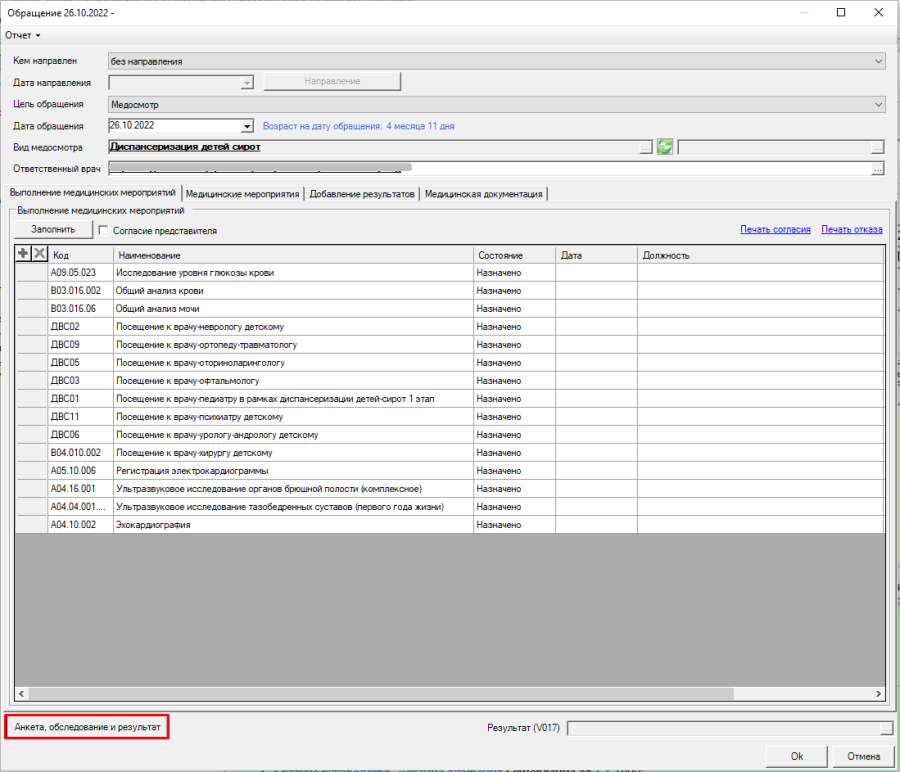
- Обязательно заполнить форму анкеты медосмотра по кнопке «Анкета, обследование и результат».
На открывшейся форме анкеты необходимо заполнить номер карты обследуемого и возрастную группу, а также вкладки: общее, оценку развития, состояние здоровья, вакцинации, заключение.
Заполнение вкладки «Общее»
Необходимо заполнить обязательные поля.
Информация ОМС, медицинская организация для получения ПМСП и образование (если оно есть) подтягивается автоматически из АК пациента.

Заполнение вкладки «Оценка развития»
Оценка физического развития, нарушения в развитии, оценка психического развития для детей 5-17 лет, оценка полового развития с 10 лет, характеристика, оценка психического развития для детей 0-4 лет все поля заполняются в соответствии с возрастом пациента.

Заполнение вкладки «Состояние здоровья»
Заполнить необходимые строчки, соответственно состоянию пациента.

Заполнение вкладки «Вакцинация»
Указать сведения о проведении профилактических прививок.

Заполнение вкладки «Заключение»

Для сохранения заполненных данных, нажать Ок.
Если есть необходимость в редактировании анкеты нажмите «Анкета, обследования и результат»
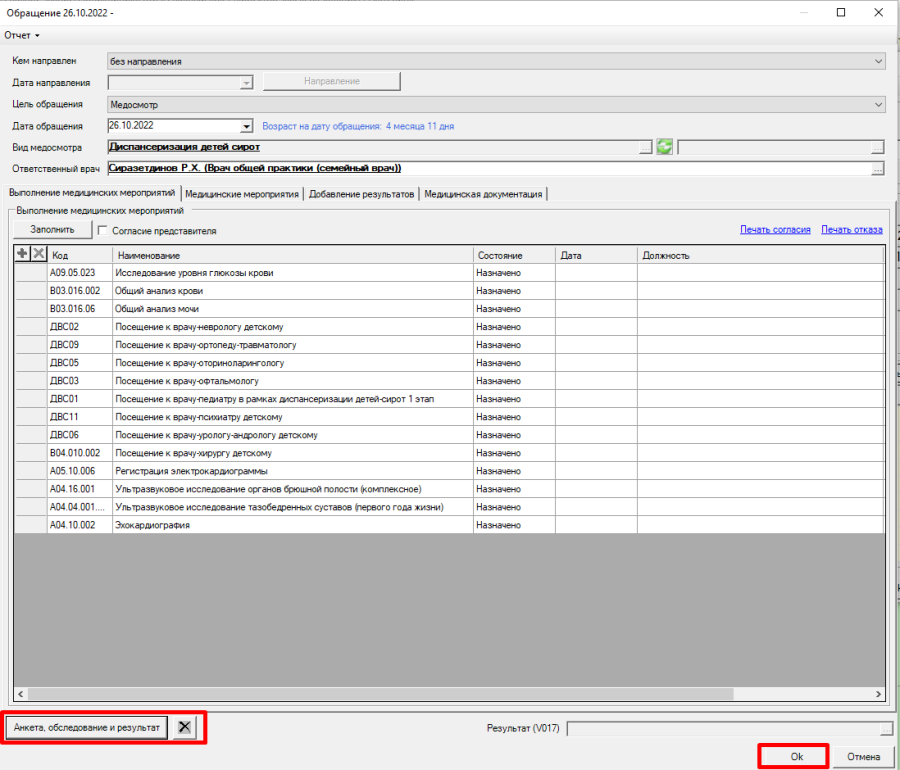
Для сохранения заполненных данных, нажать Ок.
В завершении откроется окно оформления врачебного осмотра («Желтая форма»). Необходимо закрыть «Желтую форму», наведя курсор на «крестик» и нажав на левую кнопку мышки.
 Если Диспансеризация ДН или ДС проводиться только педиатром и медицинской сестрой педиатрического участка, то допускается сразу провести осмотр врача, в случае наличия результатов всех необходимых исследований, (перейти к разделу 2.5. Заключительный осмотр Врача-педиатра участкового (Инструкции).
Если Диспансеризация ДН или ДС проводиться только педиатром и медицинской сестрой педиатрического участка, то допускается сразу провести осмотр врача, в случае наличия результатов всех необходимых исследований, (перейти к разделу 2.5. Заключительный осмотр Врача-педиатра участкового (Инструкции).
 2.4 Заполнение консультаций узких специалистов
2.4 Заполнение консультаций узких специалистов
Для заполнения осмотра узких специалистов нужно нажать на поле нужного специалиста и далее ENTER, откроется «Желтая форма осмотра». - Для того, чтобы внести осмотр, врач должен нажать на кнопку «Новый осмотр» или «Редактировать», заполнить осмотр и нажать ОК для сохранения.
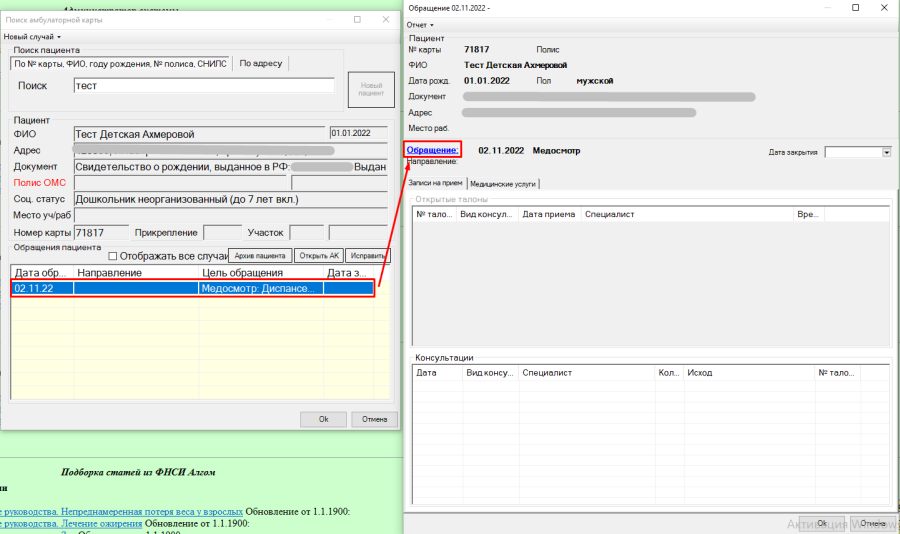

2.4.2. Исследования, в случаях отсутствия интеграции с «ЛИС».
Если было оформлено направление без интеграции с «ЛИС», все направления на исследования находятся в папке «Диагностика» (1) – «Назначенные исследования» - (2). Открыв направление, врач-исполнитель нажимает кнопку «Провести исследование» (3) и заполняет форму «Результат исследования»
- (4). При сохранении результат отображается на форме медосмотра.
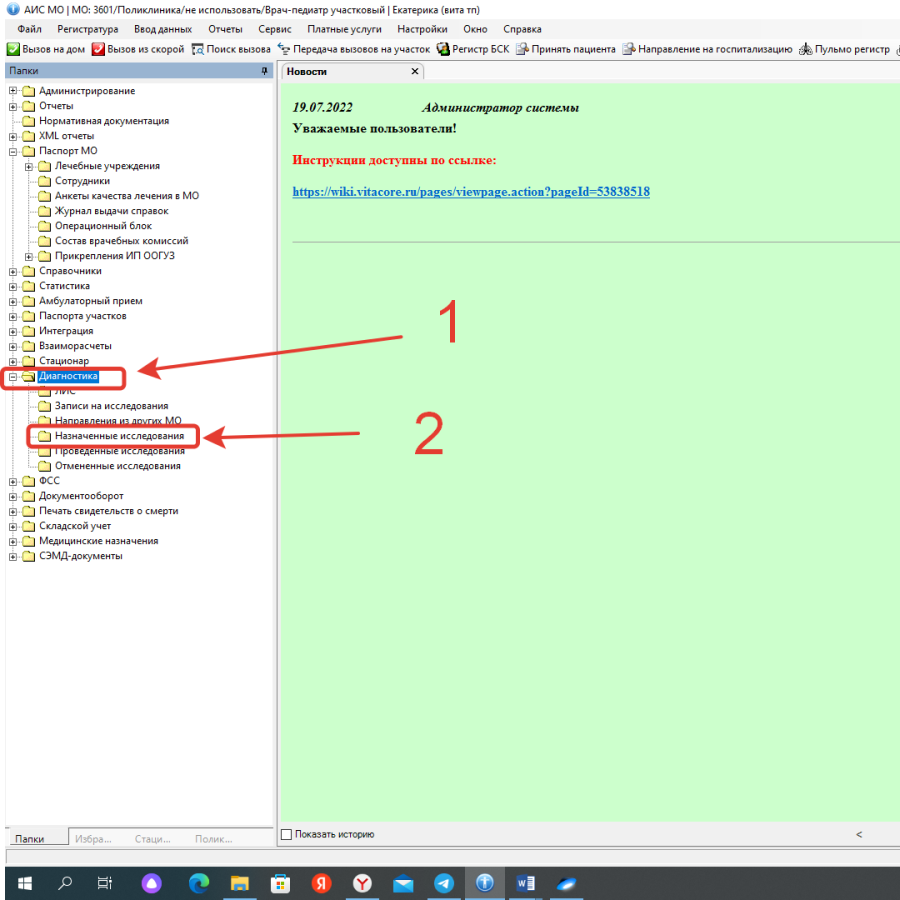



 2.5. Заключительный осмотр Врача-педиатра
2.5. Заключительный осмотр Врача-педиатра
1. Для внесения данных с рабочего места врача необходимо в главном окне программы кликнуть по кнопке «Принять пациента» (1)
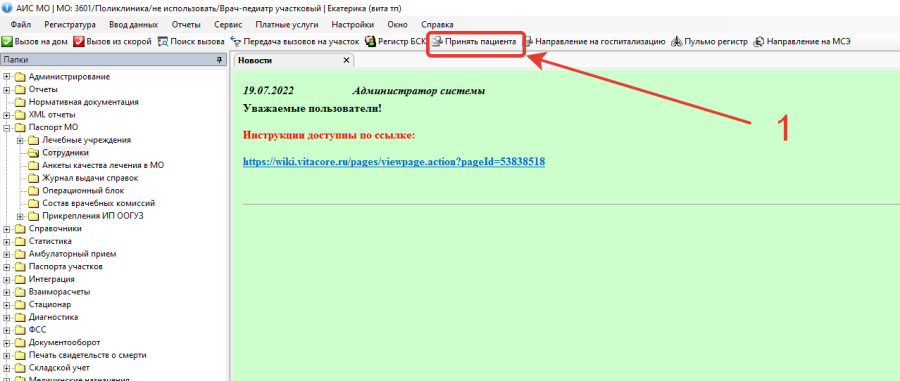
2. На форме поиска амбулаторной карты найти пациента по ФИО; ФИО + Дата рождения; ФИО + год рождения; номеру АК; СНИЛС; по номеру полиса (формат записи: +1658582800034068); дате рождения (формат ДД.ММ.ГГГГ); по адресу.
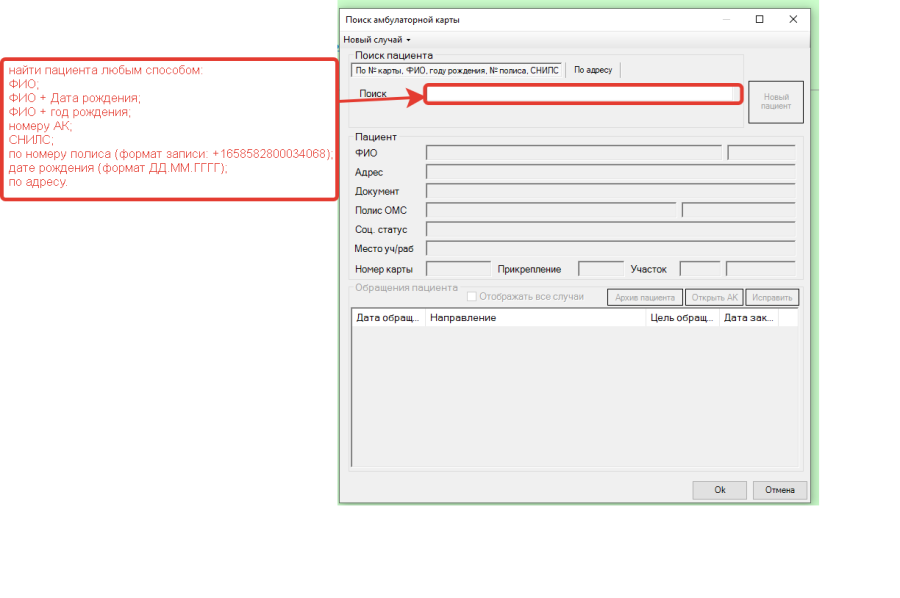
3. Откроется паспортная часть пациента, выбрать ранее открытый случай медосмотра (ДДН)

4. В открывшемся окне выбрать кнопку «Обращение».
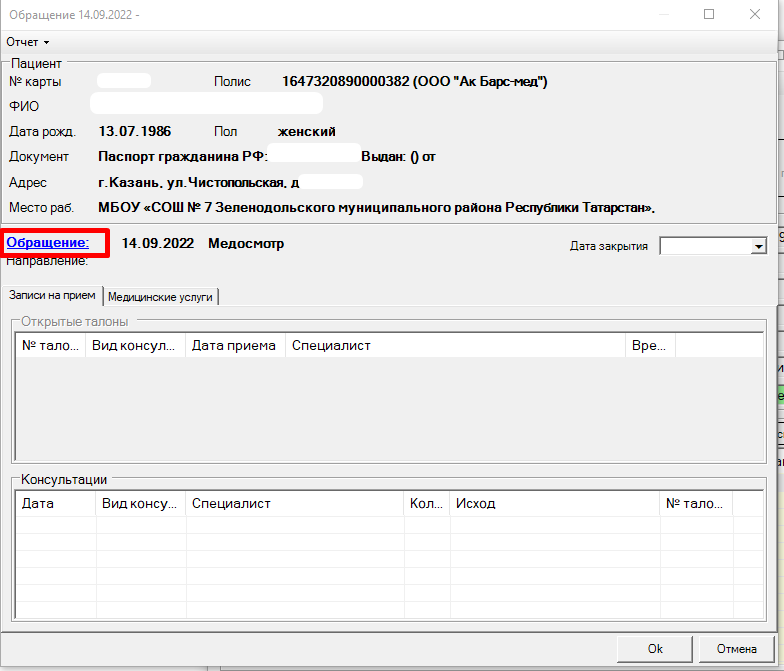

Выбрать «Прием осмотр врача-педиатра», нажать на клавишу ENTER.
5. Откроется вкладка текущей консультации
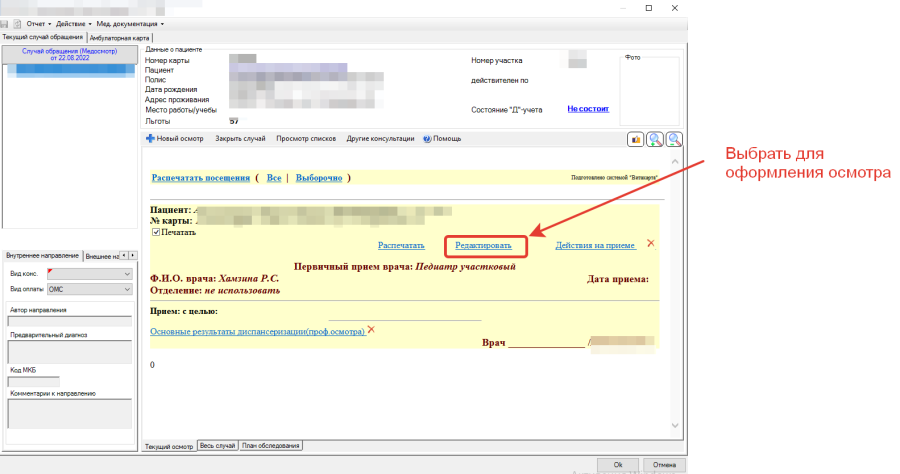
Обязательные поля: - Специалист – врач, который проводил осмотр
- Состояние – (выбрать из списка)
- Цель посещения – 32 - диспансеризация детей сирот 1 этап, 52 - диспансеризация детей сирот усыновленных 1 этап, 66 - профилактический осмотр несовершеннолетних 1 этап.
- Вид посещения – в МО
- Результат – Коды результатов: 321, 322, 323, 324, 325, 332, 333, 334, 335, 336, 347, 348, 349, 350, 351, 361, 362, 363, 364, 365, 366, 367, 368, 369, 370, 371, 372.
 - Исход (рядом с результатом) – Осмотр
- Исход (рядом с результатом) – Осмотр
6. Закрытие случая Диспансеризации детского населения
После заполнения всех полей перейти по кнопке "Закрыть случай" на форму "Исход случая обращения (новый)"

При необходимости в исходе терапевта можно проставить назначение врача во вкладке Заключение/Рекомендации.
Для этого на окне Направления нажать кнопку INSERT, выбрать вид направления и заполнить поля, находящиеся под ним.

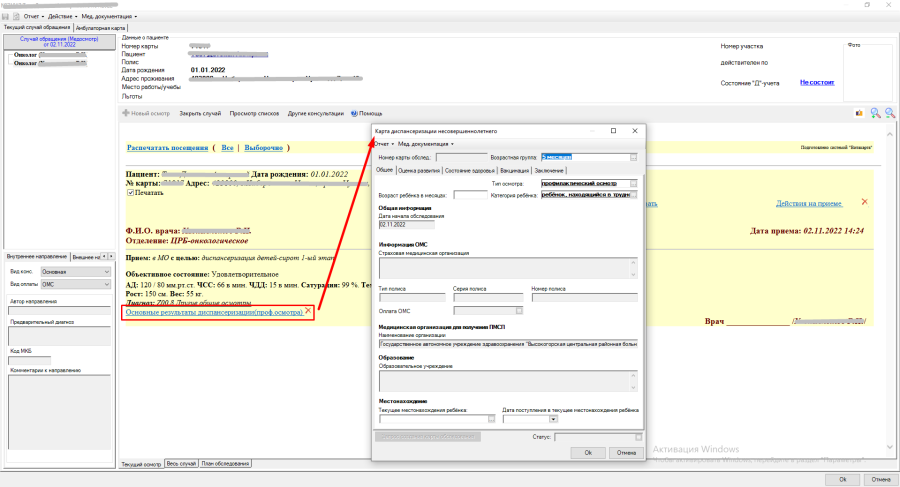
7. Далее, для завершения оформления случая Диспансеризации детского населения– оформления формы 131у,
на вкладке текущей консультации выбрать поле ОСНОВНЫЕ РЕЗУЛЬТАТЫ ДИСПАНСЕРИЗАЦИИ / ПРОФ.ОСМОТРА


 3. Статистика и отчетные формы
3. Статистика и отчетные формы
 3.1. Формирование формы 131/у «Карта учета профилактического медицинского осмотра (диспансеризации)»
3.1. Формирование формы 131/у «Карта учета профилактического медицинского осмотра (диспансеризации)»
После закрытия случая (завершения мероприятий) диспансеризации, для формирования документа «Карта учета профилактического медицинского осмотра (диспансеризации)» по форме 131/у,
необходимо, на форме врачебного осмотра («Желтая форма») навести курсор и нажать левую кнопку мышки на поле «Случай обращения» (1) и в окне отчет (2) выбрать Ф131_Карта_учета_диспансеризации (3), после чего сформируется документ в текстовом формате Word.


3.2. Просмотр списков прикрепленного населения, прошедших диспансеризацию.
Информацию по диспансеризации, можно посмотреть в папке Статистика – Диспансеризация. Формируется список лиц, охваченных диспансеризацией.
внизу формируются сводная информация о количестве пациентов в списке. Сформированный список можно экспортировать в текстовые форматы, в т.ч. в Excel.

 3.3. Формирование отчета по форме 131/о"Сведения о проведении профилактического медицинского осмотра и диспансеризации определенных групп взрослого населения".
3.3. Формирование отчета по форме 131/о"Сведения о проведении профилактического медицинского осмотра и диспансеризации определенных групп взрослого населения".
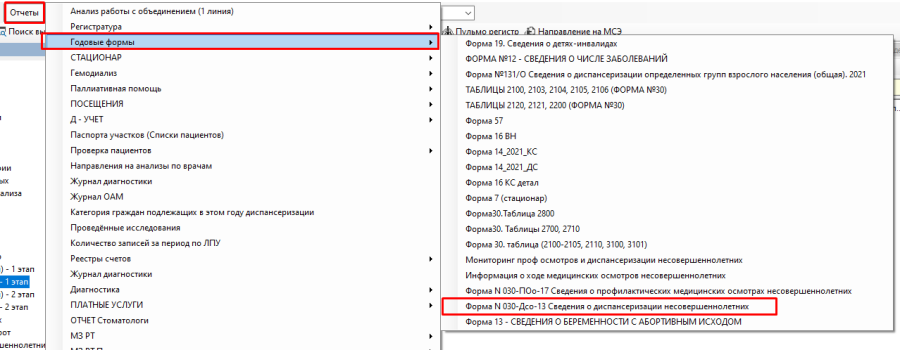
Сформировать форму №131/О можно через вкладку Отчеты на стартовой странице – Годовые формы – Форма "N 030-Д/с/о-13 Сведения о диспансеризации несовершеннолетних"
Для составления отчета необходимо последовательно выбрать параметры по прикреплению, филиалу, временному промежутку и отправить

В правом нижнем углу отражается информация о статусе формирования отчета – «ожидают действий пользователя 0 процессов из 1» (4),
после завершения формирования отчета информационное поле измениться на «ожидают действий пользователя 1 процессов из 1»,
и появится поле (5) со статусом «Процесс завершен». Наведя курсор на поле «Процесс завершен» и нажав на левую кнопку мышки откроется документ
в текстовом формате Excel, который можно сохранить на компьютере или распечатать.
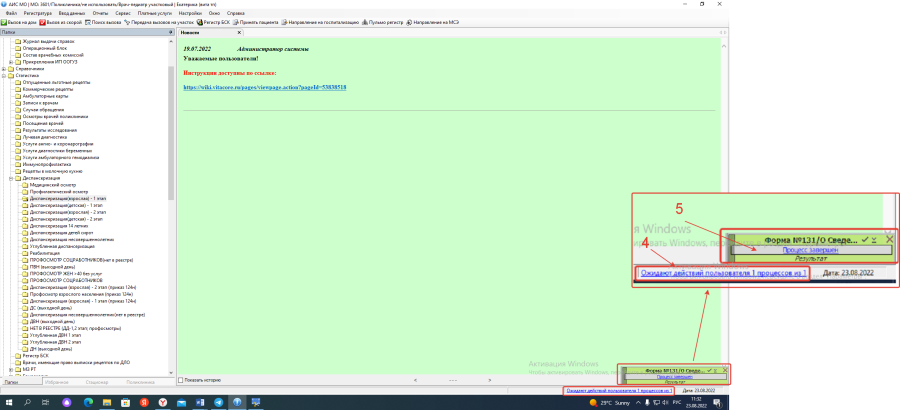
 4. Заполнение Диспансеризации детского населения 2 этап
4. Заполнение Диспансеризации детского населения 2 этап
Проведение второго этапа диспансеризации, аналогично первому, изменяется только цель.
Заполнение услуг/специальности:
Обязательные поля:
- Специалист – врач, который проводил осмотр
- Цель посещения – 50 - диспансеризация детей сирот 2 этап, 54-Диспансеризация детей-сирот усыновленных 2-ый этап, 67 - профилактический осмотр несовершеннолетних 2 этап
- Вид посещения – в МО
- Результат – Коды результатов: 355, 356
 - Исход (рядом с результатом) – Осмотр
- Исход (рядом с результатом) – Осмотр
Заполнить исход по кнопке «Закрыть случай», нажать ОК.
 5. Врач из другого МО и услуга, проведенная в другом МО
5. Врач из другого МО и услуга, проведенная в другом МО
Если услуга оказана в другом МО, необходимо выполнить следующее:
- Отметить пункт другое
!worddav1532ecadde954e8fe64bfeebf69b59b6.png|height=216,width=272!
И *обязательно указать МО* из справочника по кнопке \[...\]
Заранее создать сотрудника с любыми данными ФИО, но с действующим СНИЛС в папке «Сотрудники»
_(Паспорт МО - Лечебные учреждения - Сотрудники)_
Затем в папке «Должности» _(Паспорт МО - Лечебные учреждения - Ваше МО - Должности)_ создать должности данного сотрудника и на вкладке Услуги добавить соответствующую его должностям услугу из папки УСЛУГИ Диспансеризации ДС и диспансеризация несовершеннолетних.
Сохранить данные.
Для каждой услуги, *которая оказывается в другом МО соблюдается правило:* отметить пункт "Другое" + Указать МО проведения + Созданный врач.
\\
\\
\\
\\ |
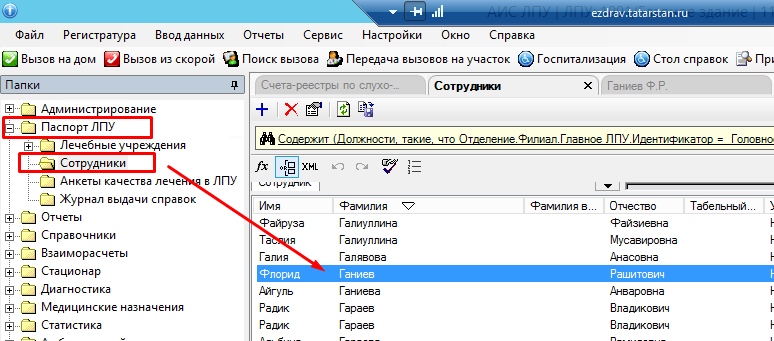
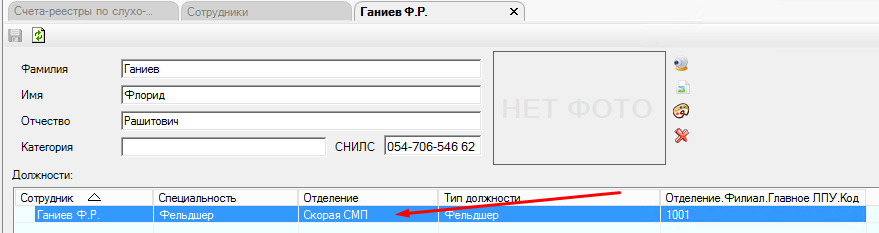

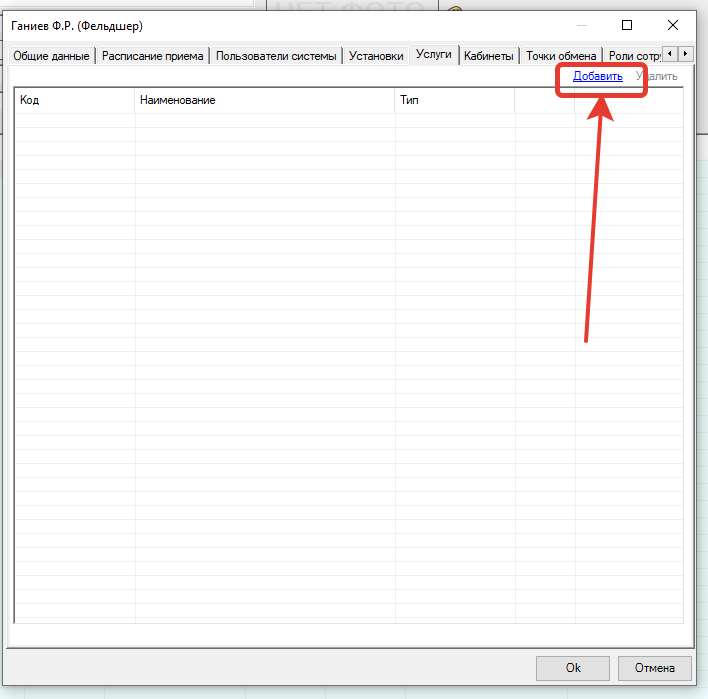
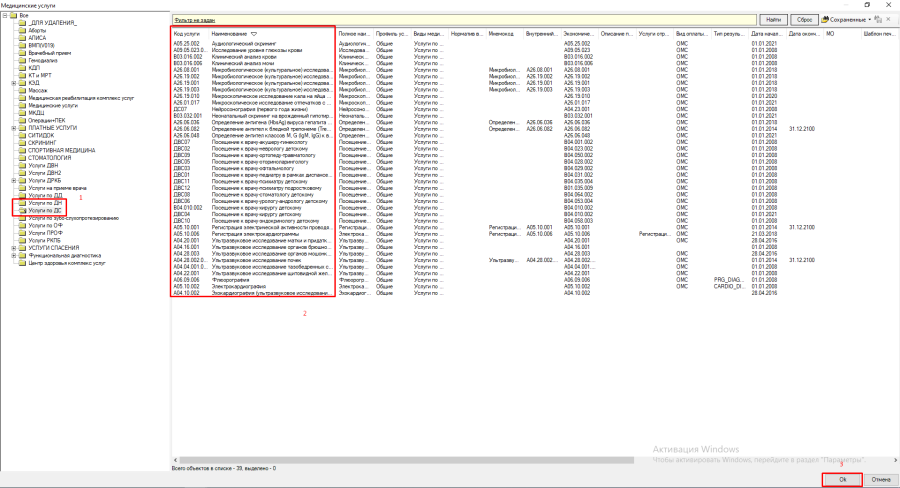
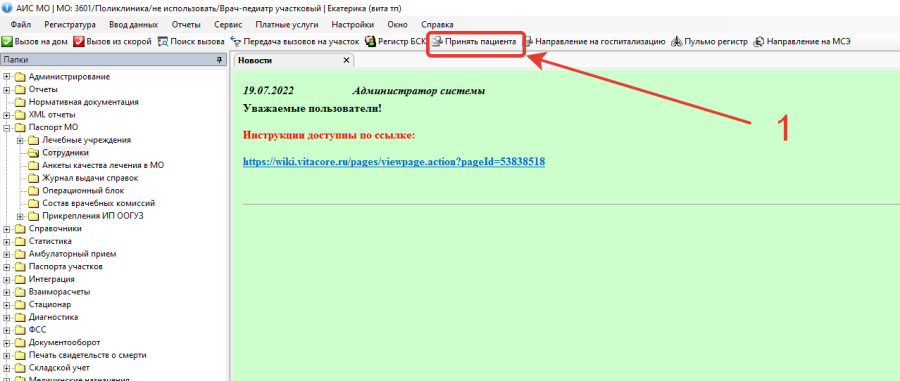
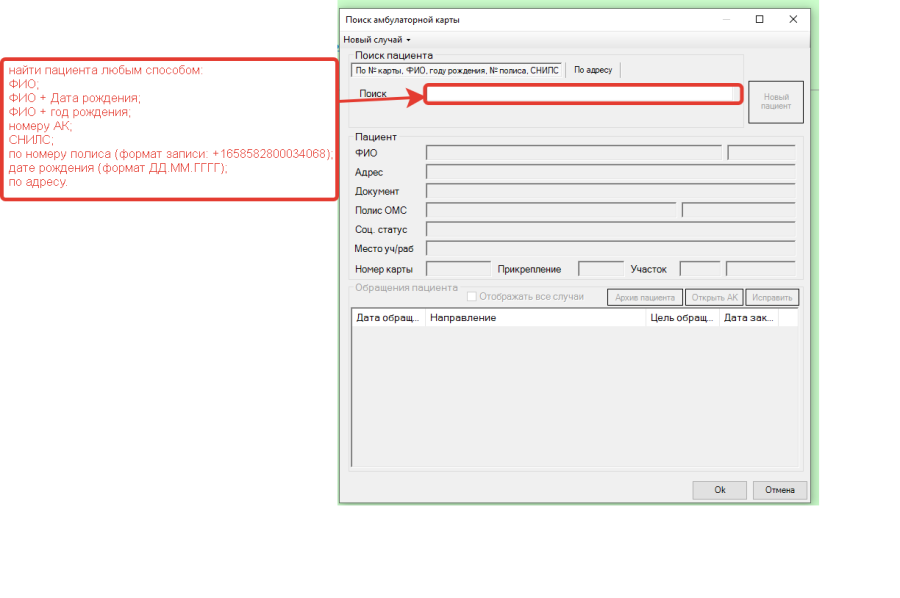
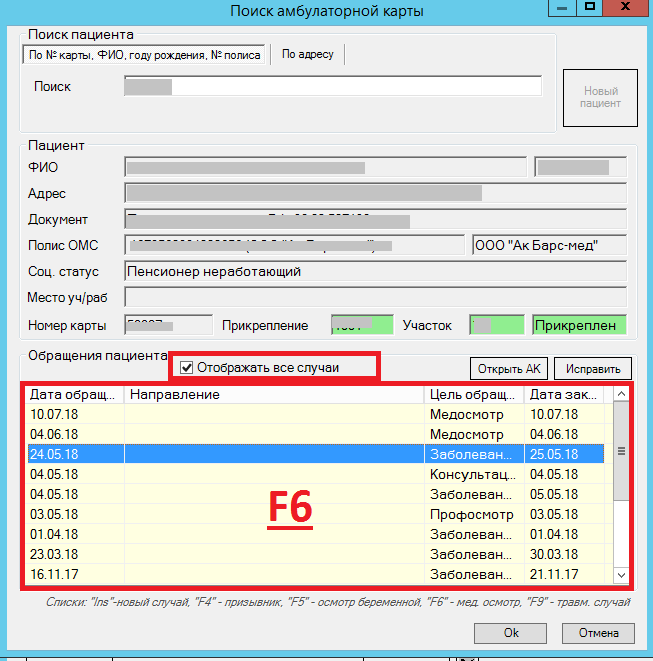

 5. После выбора вида медосмотра появится список «медицинских услуг и специалистов», соответствующих программе профмероприятий и возрасту пациента
5. После выбора вида медосмотра появится список «медицинских услуг и специалистов», соответствующих программе профмероприятий и возрасту пациента 
 Чтобы добавить услугу, оказанную пациенту в рамках диспансеризации, но отсутствующую в списке обязательных услуг, нужно нажать на кнопку «Добавить услугу»
Чтобы добавить услугу, оказанную пациенту в рамках диспансеризации, но отсутствующую в списке обязательных услуг, нужно нажать на кнопку «Добавить услугу» 
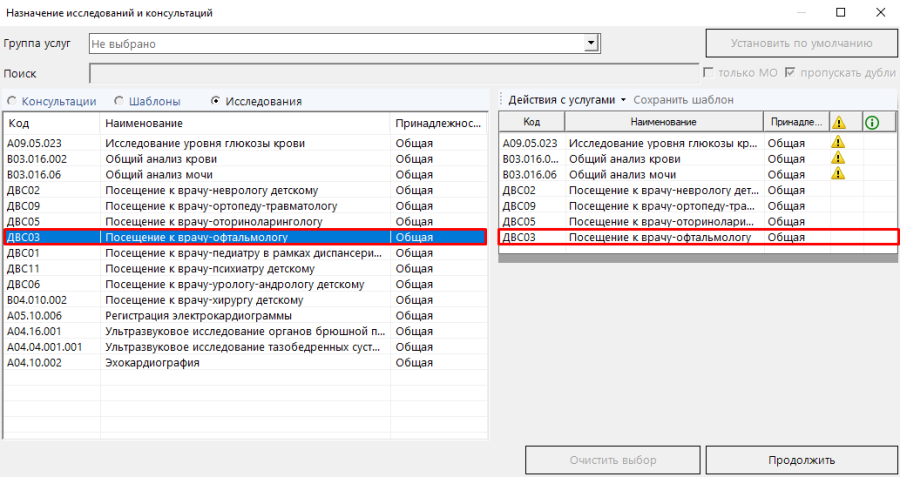
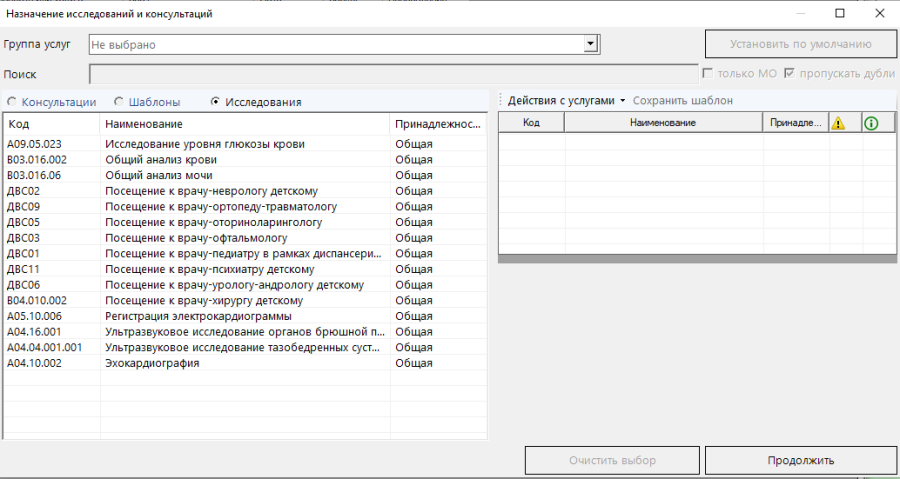
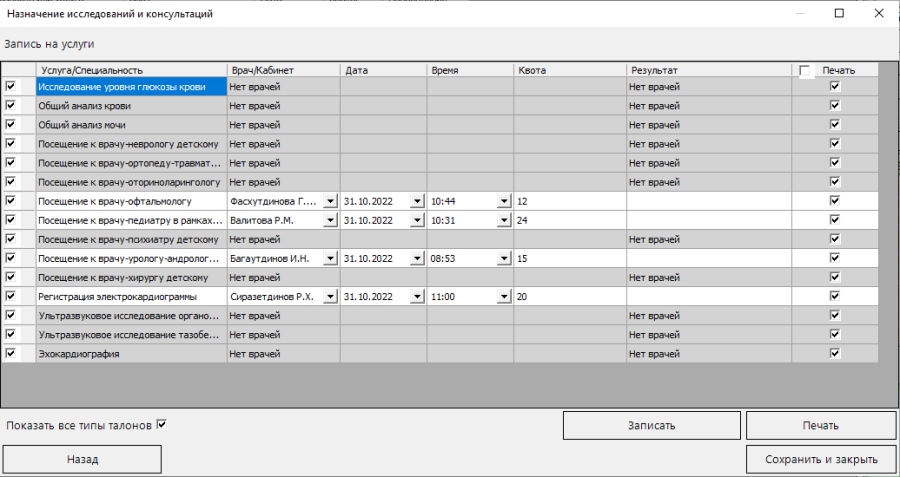
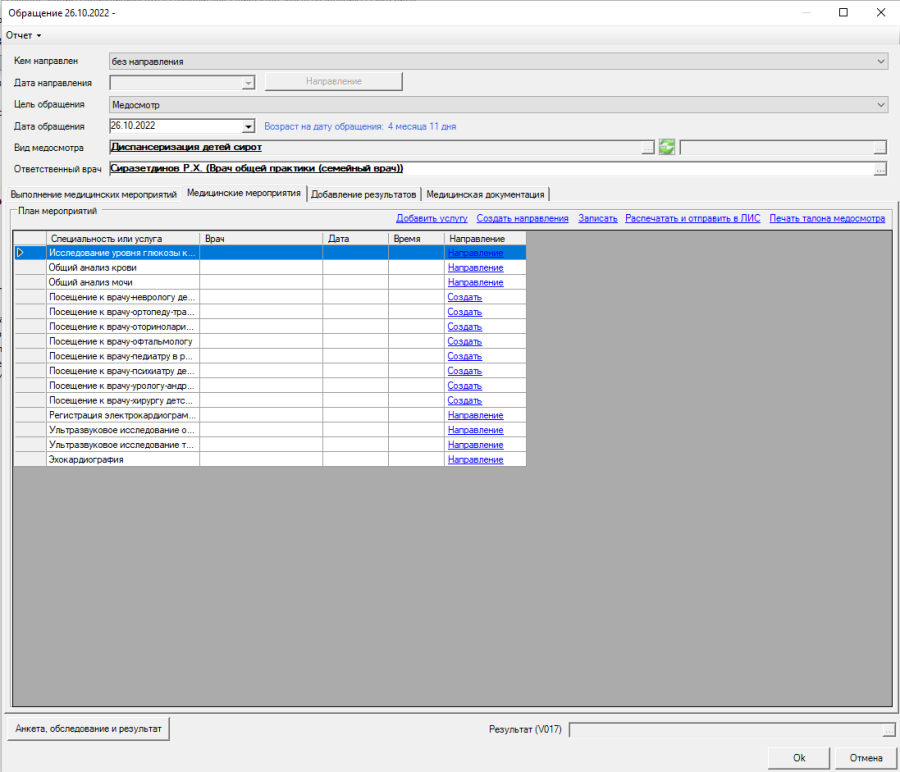


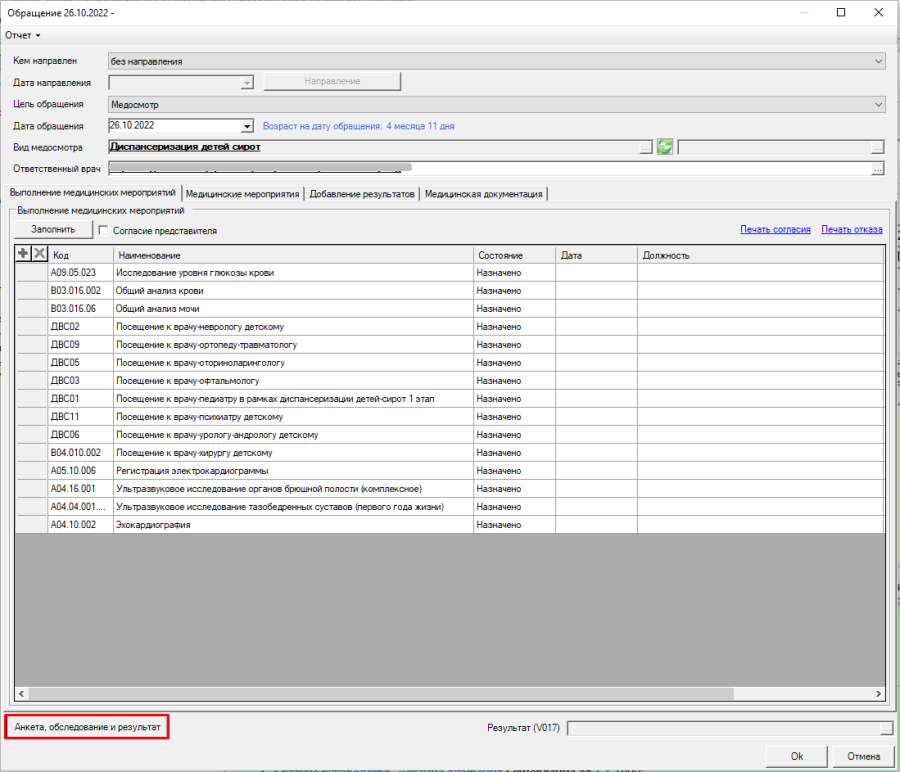





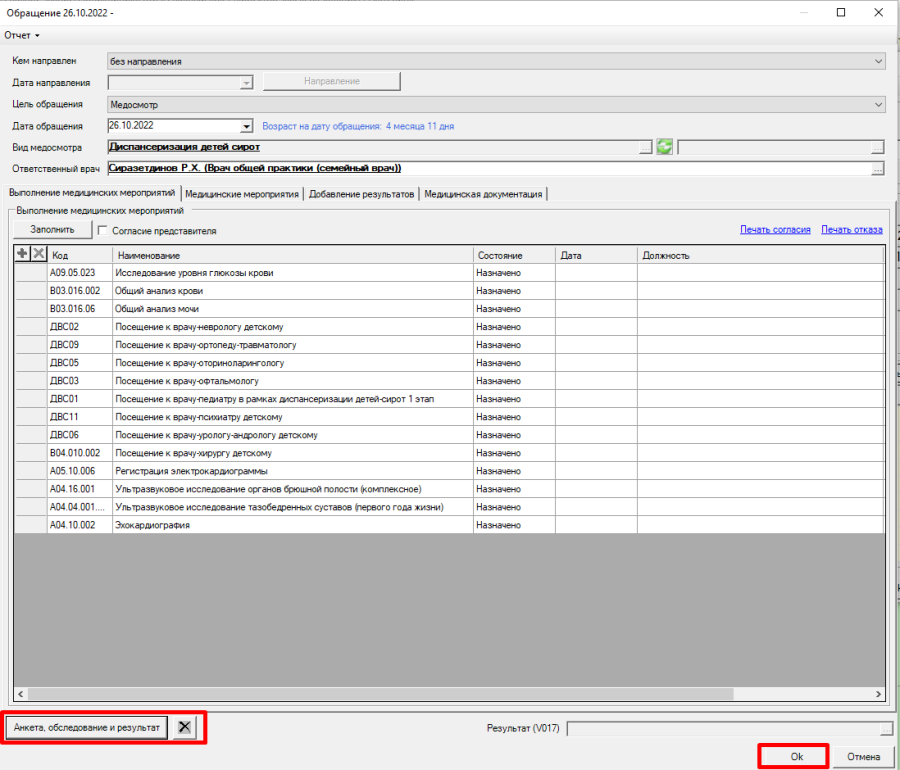
 Если Диспансеризация ДН или ДС проводиться только педиатром и медицинской сестрой педиатрического участка, то допускается сразу провести осмотр врача, в случае наличия результатов всех необходимых исследований, (перейти к разделу
Если Диспансеризация ДН или ДС проводиться только педиатром и медицинской сестрой педиатрического участка, то допускается сразу провести осмотр врача, в случае наличия результатов всех необходимых исследований, (перейти к разделу 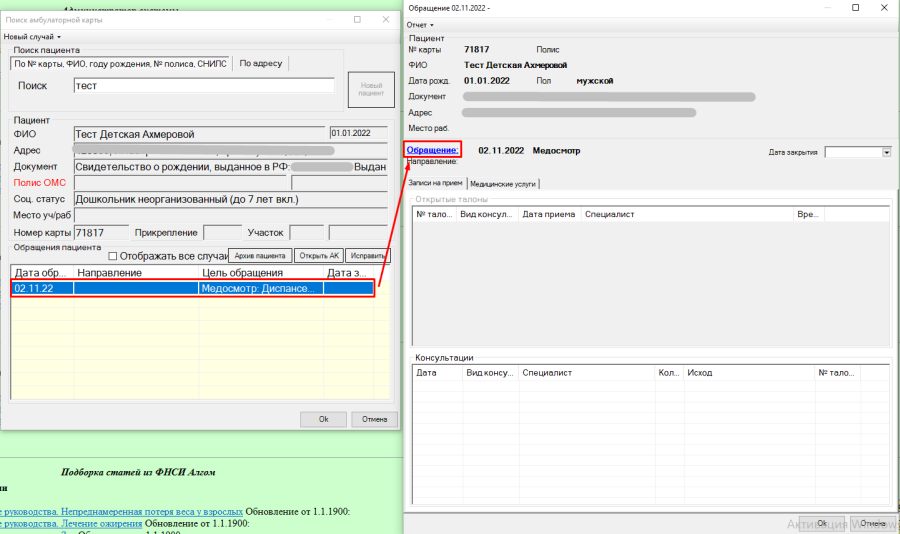

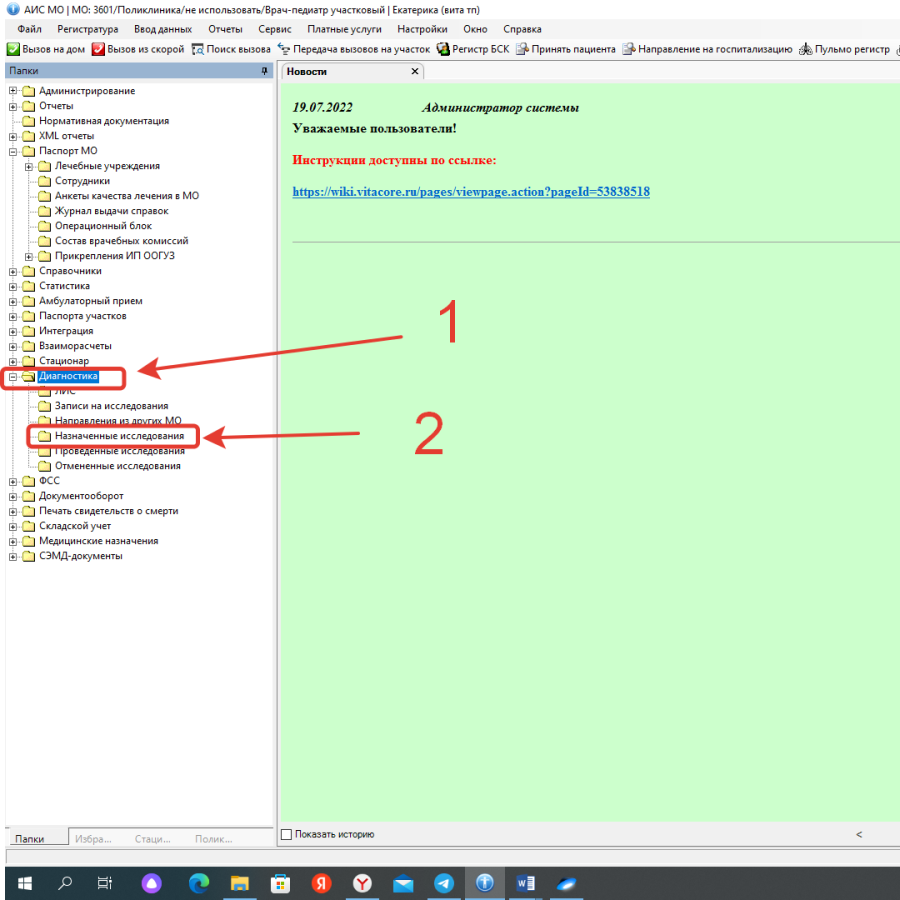



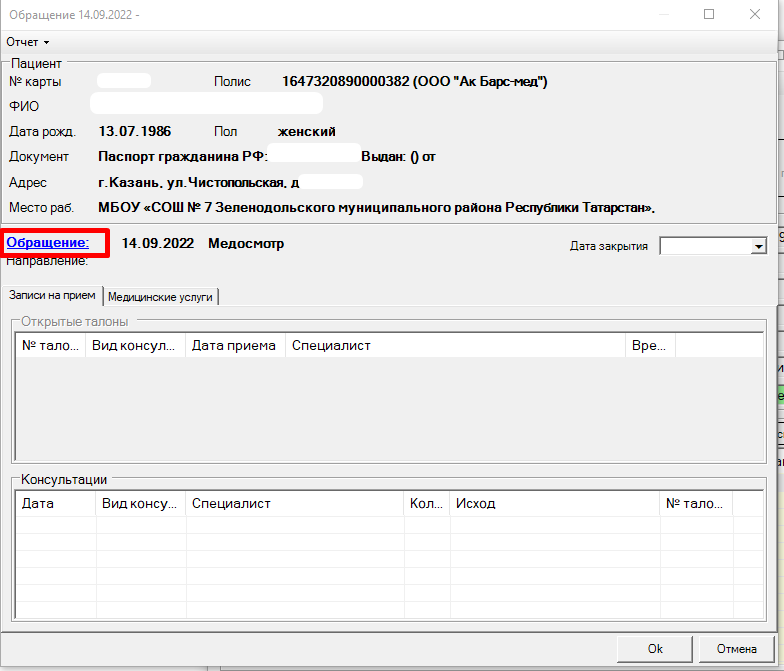

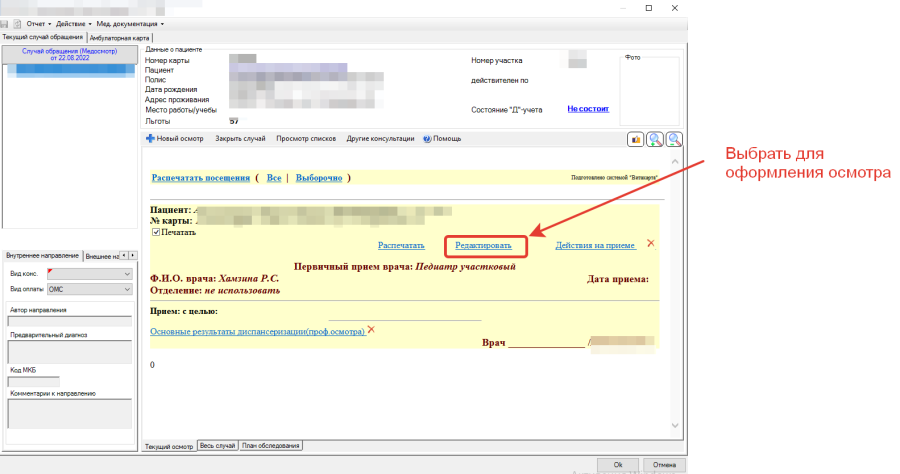
 - Исход (рядом с результатом) – Осмотр
- Исход (рядом с результатом) – Осмотр 

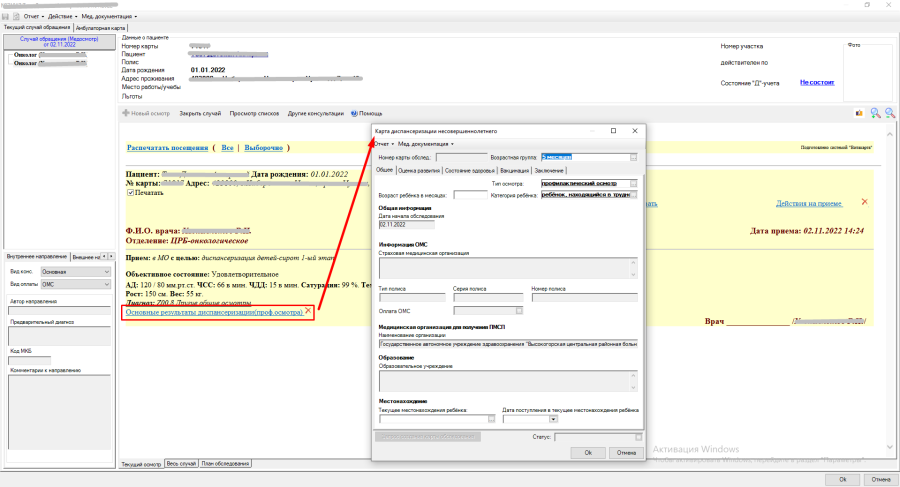




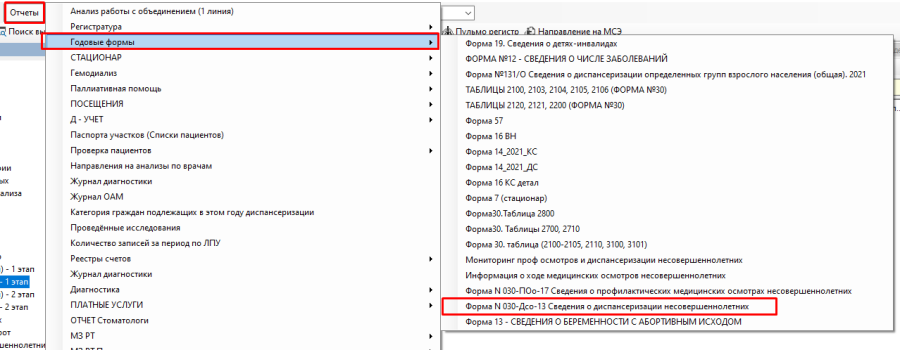

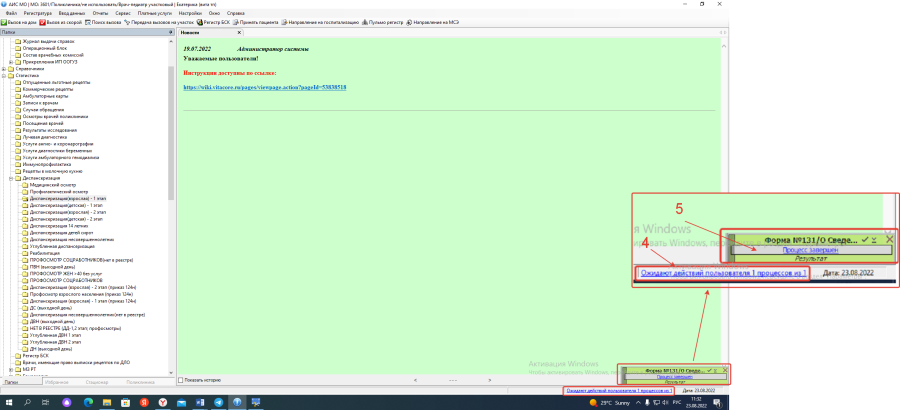
 - Исход (рядом с результатом) – Осмотр
- Исход (рядом с результатом) – Осмотр